3 способа создать потрясающие рамки в Google Документах

Узнайте, как добавить границы в Документы Google, включая создание рамок с помощью таблиц или изображений. Эффективные решения внутри!

Если вы являетесь поклонником TikTok и ваш день не проходит без просмотра на нем видео, то вы были бы рады получить приложение на рабочем столе. Если вы новичок в этом имени, позвольте нам познакомить вас с одним из популярных приложений для смартфонов. TikTok - это известное приложение, которое будет развлекать вас в пути. Теперь мобильное приложение можно использовать и на рабочем столе, независимо от того, используете ли вы компьютер под управлением Windows или Mac. В этом посте мы обсудим, как скачать TikTok для ПК.
Способы загрузки TikTok для ПК:
Метод 1: приложения, которые помогут загрузить TikTok на ПК за несколько шагов:
Первое приложение, которое мы используем, доступно в магазине Microsoft. Он называется 7 Tik, и его очень легко найти в списке. Вам нужно будет скачать его, и вы готовы использовать TikTok на ПК. Приложение доступно для Windows и может работать на последних версиях. Теперь вы можете посмотреть видео прямо из вашей системы.
Шаги по загрузке приложения TikTok 7.
1. Откройте Microsoft Store из меню «Пуск».
Или
Откройте меню «Пуск», введите Microsoft Store в строке поиска и откройте его.
2. В Microsoft Store в правом верхнем углу есть строка поиска.
Введите название приложения, например 7 Tik, и нажмите Enter.
3. Теперь вы увидите, что приложение появилось. Нажмите здесь.
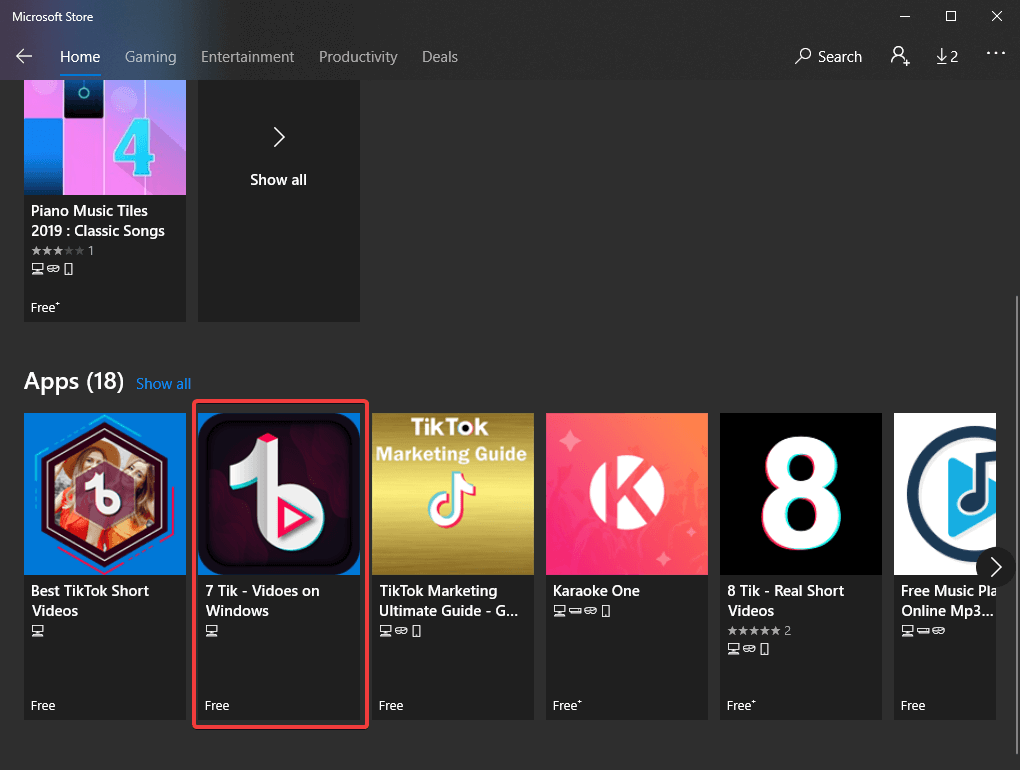
4. В описании показано, как приложению требуется родительский контроль для несовершеннолетних пользователей. Если вы не один из них, пожалуйста, нажмите «Загрузить».
5. Через несколько секунд TikTok для ПК загрузится, и на рабочем столе появится уведомление с необходимыми разрешениями.
6. Вы можете запустить приложение прямо из мигающего сообщения.
Или
Найдите приложение на своем ПК, и вы готовы использовать TikTok на своем ПК.
7. Чтобы использовать приложение, все, что вам нужно сделать, это щелкнуть по нему. Приложение начинает показывать вам видео TikTok на главной странице.
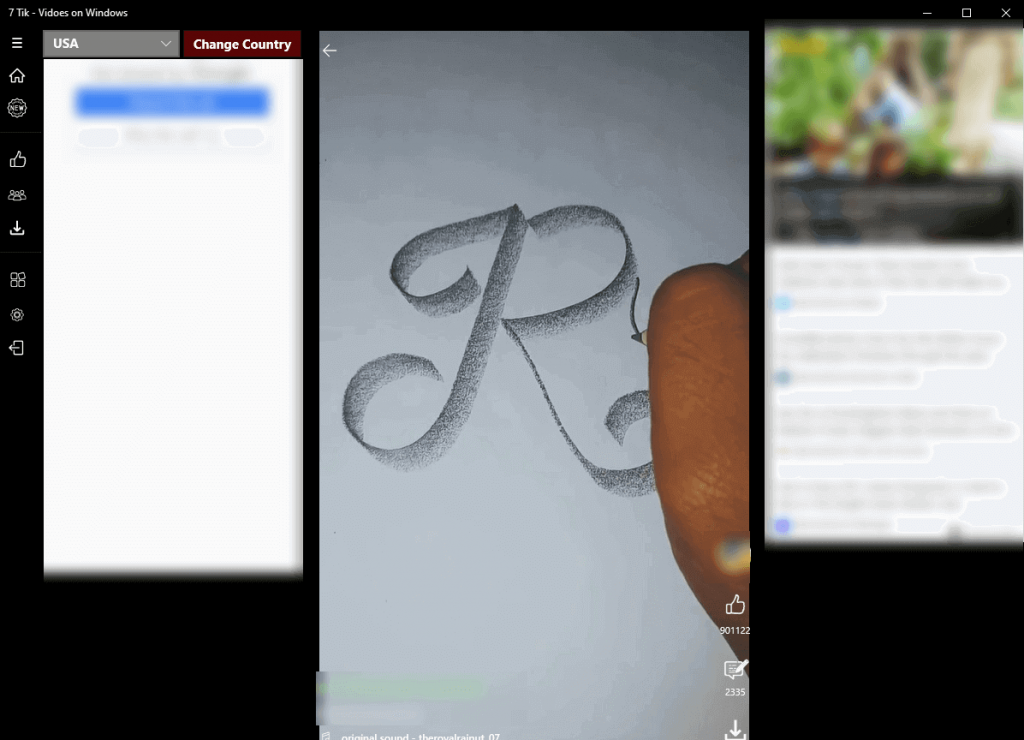
Еще одно такое приложение - 8 TikTok, которое можно использовать аналогичным образом.
Примечание. Поскольку приложение имеет китайское происхождение, оно может быть недоступно в Индии, поскольку правительство Индии запретило некоторые из китайских приложений.
Метод 2: использование эмулятора Android
Использование эмулятора Android поможет вам получить приложения, доступные на вашем ПК. Это очень сложный процесс по сравнению с загрузкой TikTok для ПК из магазина Microsoft. Но вы можете использовать его для своего Mac.
Примечание. Не все эмуляторы безопасны, поэтому вам необходимо проверить подлинность, прежде чем устанавливать их в своей системе.
Одним из таких Android-эмуляторов для работы ПК TikTok является BlueStacks. Мы поговорим о его загрузке сейчас.
Тот же метод можно использовать на компьютере с Windows. Если вы хотите использовать TikTok в системе для создания видео или получения тех же функций, что и мобильное приложение.
Подведение итогов:
Вот как вы можете загрузить Tik Tok на ПК, будь то просто для того, чтобы держать вас в курсе с помощью настольного приложения на Windows или Mac. Используйте такие приложения, как 7 Tik или 8 Tik, для просмотра видео с домашней страницы или используйте эмулятор BlueStack для дальнейшего использования тех же функций, что и в мобильном приложении .
Нам нравится слышать от вас
Пожалуйста, сообщите нам свое мнение об этом сообщении в разделе комментариев ниже. Также оставляйте свои мнения и вопросы в разделе комментариев ниже. Мы будем рады предложить вам решение. Мы регулярно публикуем советы и рекомендации, а также решения общих проблем, связанных с технологиями. Подпишитесь на нашу рассылку, чтобы получать регулярные новости о мире технологий. Следуйте за нами в Facebook , Twitter , LinkedIn и YouTube и делитесь нашими статьями.
Узнайте, как добавить границы в Документы Google, включая создание рамок с помощью таблиц или изображений. Эффективные решения внутри!
Это полное руководство о том, как изменить тему, цвета и многое другое в Windows 11 для создания потрясающего рабочего стола.
iPhone завис на домашних критических оповещениях? В этом подробном руководстве мы перечислили различные обходные пути, которые вы можете использовать, чтобы исправить ошибку «Домой хочет отправить критические оповещения iPhone». Узнайте полезные советы и решения.
Zoom - популярная служба удаленного сотрудничества. Узнайте, как добавить изображение профиля вместо видео, чтобы улучшить свою конфиденциальность.
Откройте для себя эффективные стратегии получения баллов Microsoft Rewards. Зарабатывайте на поисках, играх и покупках!
Изучите эффективные методы решения неприятной проблемы с бесконечным экраном загрузки Skyrim, гарантируя более плавный и бесперебойный игровой процесс.
Я внезапно не могу работать со своим сенсорным экраном, на который жалуется HID. Я понятия не имею, что поразило мой компьютер. Если это вы, вот несколько исправлений.
Прочтите это полное руководство, чтобы узнать о полезных способах записи вебинаров в реальном времени на ПК. Мы поделились лучшим программным обеспечением для записи вебинаров, а также лучшими инструментами для записи экрана и видеозахвата для Windows 10, 8, 7.
Вы случайно нажали кнопку доверия во всплывающем окне, которое появляется после подключения вашего iPhone к компьютеру? Вы хотите отказаться от доверия этому компьютеру? Затем просто прочтите эту статью, чтобы узнать, как отменить доверие к компьютерам, которые вы ранее подключали к своему iPhone.
Хотите знать, как транслировать «Аквамен», даже если он недоступен для потоковой передачи в вашей стране? Читайте дальше, и к концу статьи вы сможете насладиться Акваменом.








